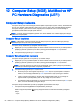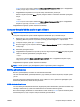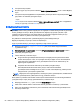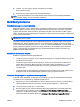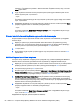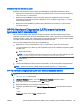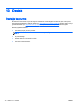User Guide -Windows 8
Windows kurtarma araçlarını kullanma
Daha önce yedeklediğiniz bilgileri kurtarmak için:
▲
HP Support Assistant'a erişmek için, Başlangıç ekranından HP Support Assistant uygulamasını
seçin.
Otomatik Onarım özelliğini kullanarak bilgilerinizi kurtarmak için aşağıdaki adımları izleyin:
DİKKAT: Bazı Başlangıç Onarma seçenekleri, sabit sürücüyü tamamen siler ve yeniden
biçimlendirir. Oluşturduğunuz tüm dosyalar ve bilgisayarınıza yüklenen yazılımlar kalıcı olarak
kaldırılır. Yeniden biçimlendirme tamamlanınca kurtarma işlemi, kurtarma için kullanılan
yedeklemeden işletim sisteminin yanı sıra sürücüleri, yazılımları ve yardımcı programları yükler.
1. Mümkünse, tüm kişisel dosyaları yedekleyin.
2. Mümkünse, Kurtarma Görüntüsü bölümü ve Windows bölümü olup olmadığını kontrol edin.
Başlangıç ekranında dosya yazın, sonra da Dosya Gezgini'ni tıklatın.
– veya –
Başlangıç ekranında pc yazın, sonra da Bu PC'yi seçin.
NOT: Windows bölümü ve Kurtarma Görüntüsü bölümü listede yoksa, işletim sistemini ve
programları Windows işletim sistemi DVD'sini ve
Driver Recovery
(Sürücü Kurtarma) ortamını
(her ikisi de ayrıca satın alınır) kullanarak kurtarmanız gerekir. Ek bilgi için, bkz.
Windows işletim
sistemi ortamını (ayrıca satın alınır) kullanma sayfa 63.
3. Windows bölümü ve Kurtarma Görüntüsü bölümü listelenmişse, shift tuşuna basılı tutarak
Restart (Yeniden Başlat) seçeneğine tıklayın.
4. Sorun Gider'i, ardından Gelişmiş Seçenekler'i, sonra da Başlangıç Onarımı'nı seçin.
5. Ekrandaki yönergeleri izleyin.
NOT: Windows araçlarını kullanarak bilgileri kurtarma hakkında ek bilgi için bu konuları HP Support
Assistant'ta aratın. Başlangıç ekranında HP Support Assistant'a erişmek için, HP Support Assistant
uygulamasını seçin.
f11 kurtarma araçlarını kullanma
DİKKAT: f11 tuşunu kullanmak, sürücü içeriğini tamamen siler ve sabit sürücüyü yeniden
biçimlendirir. Oluşturduğunuz tüm dosyalar ve bilgisayarınıza yüklenen yazılımlar kalıcı olarak
kaldırılır. f11 kurtarma aracı; işletim sistemini, fabrikada yüklenen HP programlarını ve sürücüleri
yeniden yükler. Fabrikada yüklenmeyen yazılımların yeniden yüklenmesi gerekir.
f11 tuşunu kullanarak orijinal sabit sürücü görüntüsünü kurtarmak için:
1. Mümkünse, tüm kişisel dosyaları yedekleyin.
2. Mümkünse, Kurtarma Görüntüsü bölümünün olup olmadığını kontrol edin: Başlangıç ekranında
pc yazın, sonra da Bu PC'yi seçin.
NOT: Kurtarma Görüntüsü bölümü listede yoksa, işletim sisteminizi ve programlarınızı
Windows işletim sistemi ortamını ve
Driver Recovery
(Sürücü Kurtarma) ortamını (ikisi de ayrıca
satın alınır) kullanarak kurtarmanız gerekir. Ek bilgi için, bkz.
Windows işletim sistemi ortamını
(ayrıca satın alınır) kullanma sayfa 63.
3. Kurtarma Görüntüsü bölümü listede varsa, bilgisayarı yeniden başlatın ve ekranın altında “Press
the ESC key for Startup Menu” (Başlangıç Menüsü için ESC tuşuna basın) iletisi görüntülenirken
esc tuşuna basın.
62 Bölüm 11 Yedekleme ve kurtarma TRWW